Das neue iPhone 5 ist da und für viele stellt sich nun die Frage: Wie bereite ich mein iPhone oder iPad denn nun für den Verkauf vor? Wie übertrage ich meine Daten und Einstellungen auf das neue iPhone (oder iPad) und lösche sie auf dem alten?
Daher möchte ich euch heute kurz meine Vorgehensweise in Form einer kurzen Anleitung zeigen. Ich bin damit bisher immer gut gefahren und hatte noch nie Probleme beim Umstieg auf ein neues Modell. 🙂
Backup in iTunes erstellen
Ganz ehrlich, auf die iCloud vertraue ich nicht gerne, was das Backup angeht (siehe auch mein iCloud Erfahrungsbericht). Ich sehe diese Möglichkeit nur als Rettungsanker, wenn alles andere versagt. Viel lieber habe ich mein Backup direkt auf dem Rechner. Und so funktioniert’s:
- iPhone bzw. iPad mit dem Computer verbinden und iTunes starten
- Sobald das Gerät erkannt wurde, wählt ihr es im Menü aus. Mein Tipp: Setzt den Haken bei „Lokales Backup verschlüsseln“ und vergebt entsprechend ein Passwort für das Backup. Denn beim Einspielen eines verschlüsselten Backups spart ihr euch am neuen Gerät das wiederholte Eingeben aller Zugangspasswörter für E-Mail, iCloud, iMessage etc.
- Jetzt fehlt noch ein Klick auf „Synchronisieren“ und das Backup wird erstellt.
Wer sein Backup normalerweise per iCloud erledigt, geht so vor: Per Rechtsklick auf das iPhone/iPad im Menü wählt ihr „Speichern“ aus und wartet ab bis das Backup auf dem Computer erstellt wurde.
Löschen der Daten und Einstellungen auf dem Gerät
Sobald das Backup erstellt wurde, geht es direkt auf dem iPhone bzw. iPad weiter mit dem Löschen der Daten und Einstellungen:
- Wechselt in den Einstellungen zu Allgemein und wählt ganz unten den Punkt „Zurücksetzen“ aus.
- Tippt im Zurücksetzen-Untermenü auf „Inhalte & Einstellungen löschen“ und bestätigt das Löschen zweimal.
- Das Löschen der Daten beginnt und nach ein paar Minuten ist euer Gerät wieder im Werkszustand.
- Zum Schluss könnt ihr das Gerät ausschalten und die SIM-Karte entnehmen. Das war’s.
Wer sich nun Gedanken über die Sicherheit macht: Die Daten auf dem iPhone bzw. iPad sind von Haus aus AES 256-Bit verschlüsselt. Mit diesem Verfahren werden in den USA z.B. auch staatliche Dokumente mit höchster Geheimhaltungsstufe verschlüsselt. 😉
Beim Zurücksetzen des Gerätes werden eben diese Schlüssel auf dem Gerät gelöscht (deshalb dauert das Zurücksetzen auch nicht allzu lang) und die Daten können somit nicht mehr ausgelesen werden. Für alle Nerds, Geeks und Hobby-Hacker gibt es ausführliche Infos zur iOS Verschlüsselung direkt bei Apple (PDF-Datei).
iPhone bzw. iPad Registrierung bei Apple aufheben
Mit dem Backup und dem Löschen der Daten ist es noch nicht getan, denn das jeweilige iPhone bzw. iPad ist bei Apple immer noch auf euch registriert. Zuerst geht es weiter in iTunes:
- Klickt im iTunes Menü oben auf „Store“ und wählt den Punkt „Meinen Account (…) anzeigen …“ aus. Nach der Eingabe des Passwortes werdet ihr auf die Kontoübersicht weitergeleitet.
- Wählt dort unter „iTunes in der Cloud“ den Punkt „Geräte verwalten“ aus und entfernt auf der folgenden Seite das zum Verkauf stehende Gerät.
Nein, das war immer noch nicht Alles. Auch direkt bei Apple sollte das Gerät aus eurem Account entfernt werden:
- Ruft die Webseite https://supportprofile.apple.com/ auf und loggt euch in euer Supportprofil ein.
- Es erscheint eine Übersicht aller mit eurem Apple Konto verknüpften Geräte. Wer hier noch nie reingeschaut hat, wird eventuell überrascht sein. 😉
- Klickt nun auf „Produkte bearbeiten“ und hebt beim jeweiligen iPhone/iPad die Verknüpfung per „Registrierung aufheben“ auf.
Keine Sorge: Apple schickt euch anschließend automatisch eine E-Mail. Über einen Link in dieser Mail könnt ihr eine versehentlich gelöschte Registrierung auch wiederherstellen.
Das war’s nun wirklich mit dem Vorbereiten für einen Verkauf. Das Backup ist erstellt, alle Daten auf eurem alten Gerät gelöscht und die Registrierung bei Apple ist aufgehoben. Beim neuen iPhone bzw. iPad wählt ihr am Ende der Ersteinrichtung nun einfach den Punkt „aus iTunes Backup wiederherstellen“, schließt es an den Computer an und spielt alle Daten wieder ein.
Viel Erfolg beim Verkauf und viel Spaß mit dem neuen Gerät! 🙂
Achja, auch wer ein iPhone 5 mit Kratzer erwischt hat, sollte die o.g. Schritte vor dem Umtausch durchgehen. Ein Umtausch ist ja im Prinzip wie ein Verkauf.

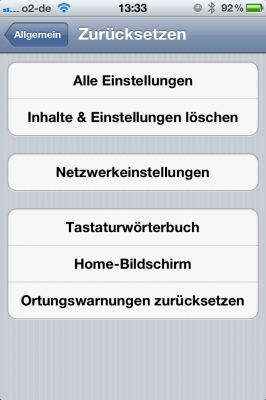
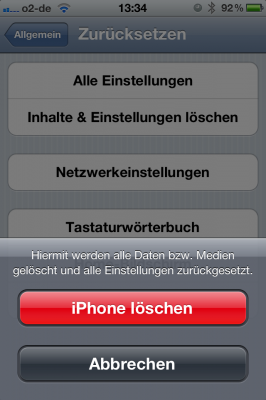
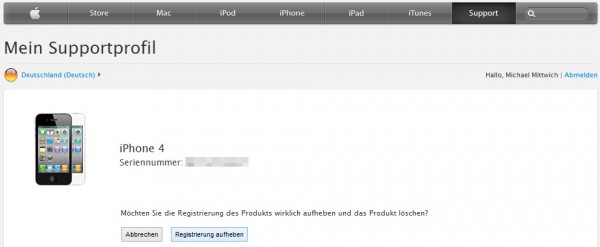
[…] vorbereitet (Backup erstellen, Daten löschen, Apple-Registrierung aufheben,…) erfahrt Ihr hier. Das könnte dich auch interessieren: Presse und Blogs spekulieren über Apples iPhone […]
Trotz der Verschlüsselung bin ich da ein bisschen Misstrauisch. Wobei eigentlich fast niemand brisante Daten auf dem iPhone haben dürfte.
[…] 3. SmartDroid (Zwickau/105) 4. chemieblogger.de (Leipzig/259) 5. SchwänzenGäng Blog (Dresden/265) 6. Thomas Schneider (Breitenbrunn/430) 7. Flurfunk Dresden (Dresden/503) 8. medienrauschen […]
Danke danke ………das war absolut sehr hilfreich…………..Vielen vielen dank. Sagt Lars
[…] Dresden (Dresden/582) 8. Kleinstadtgedanken (Dresden/662) 9. SchwänzenGäng Blog (Dresden/709) 10. Early Adopter (Leipzig/739) 11. Plötzblog (Sehmatal/772) […]
Vielen Dank 🙂 sehr hilfreich!